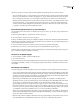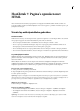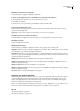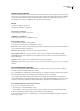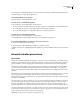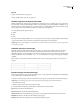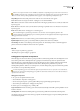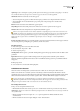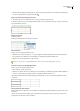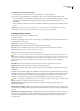Operation Manual
DREAMWEAVER CS3
Handboek
168
Het lay-outraster gebruiken
Het raster bestaat uit horizontale en verticale lijnen die in het documentvenster worden weergegeven. Het raster is handig
om objecten precies te plaatsen. U kunt absoluut geplaatste pagina-elementen automatisch aan het raster laten vastklikken
wanneer u deze pagina-elementen verplaatst. U kunt ook het raster wijzigen of het vastklikgedrag aanpassen door de
rasterinstellingen te veranderen. Vastklikken werkt ongeacht of het raster zichtbaar is.
Zie ook
“AP-elementen uitlijnen” op pagina 154
“AP-elementen verplaatsen” op pagina 154
Het raster tonen of verbergen
❖
Selecteer Weergave > Raster > Raster tonen.
Vastklikken in- of uitschakelen
❖
Selecteer Weergave > Raster > Vastklikken aan raster.
Rasterinstellingen wijzigen
1 Selecteer Weergave > Raster > Rasterinstellingen.
2 Stel de opties in en klik op OK om de wijzigingen toe te passen.
Kleur Hiermee kunt u de kleur van de rasterlijnen opgeven. Klik op de kleurstaal en selecteer een kleur met de kleurkiezer
of typ een hexadecimaal cijfer in het tekstvak.
Raster tonen Hiermee maakt u het raster in de ontwerpweergave zichtbaar.
Raster magnetisch maken Als u deze optie selecteert, worden de pagina-elementen aan de rasterlijnen vastgeklikt.
Tussenruimte Hiermee stelt u de afstand tussen de rasterlijnen in. Geef een waarde op en selecteer in het menu Pixels,
Inches of Centimeters.
Weergave Hier kunt u opgeven of u de rasterlijnen als lijnen of stippen wilt weergeven.
Opmerking: Als Raster tonen niet is geselecteerd, wordt er geen raster in het document weergegeven en zijn er geen wijzigingen
zichtbaar.
Een overtrekafbeelding gebruiken
U kunt een overtrekafbeelding gebruiken als hulpmiddel om een pagina-ontwerp na te bootsen dat met een grafische
toepassing zoals Adobe Freehand of Fireworks is gemaakt.
Een overtrekafbeelding is een JPEG-, GIF- of PNG-afbeelding die op de achtergrond van het documentvenster is geplaatst.
U kunt de afbeelding verbergen, de doorzichtigheid ervan instellen en de positie ervan wijzigen.
De overtrekafbeelding is alleen zichtbaar in Dreamweaver. De afbeelding is niet zichtbaar wanneer u de pagina in een
browser bekijkt. Wanneer de overtrekafbeelding zichtbaar is, zijn de echte achtergrondafbeelding en -kleur van de pagina
niet in het documentvenster zichtbaar. De achtergrondafbeelding en -kleur zijn echter wel zichtbaar in een browser.
Een overtrekafbeelding in het documentvenster plaatsen
1 Ga op een van de volgende manieren te werk:
• Selecteer Weergave > Overtrekafbeelding > Laden.
• Selecteer Wijzigen > Pagina-eigenschappen en klik vervolgens op Bladeren (naast het tekstvak Overtrekafbeelding).
2 Selecteer een afbeeldingsbestand en klik op Selecteren (Windows) of Kies (Macintosh).
3 Geef een transparantiewaarde voor de afbeelding op door de schuifregelaar Afbeeldingstransparantie te verslepen en
klik vervolgens op OK.